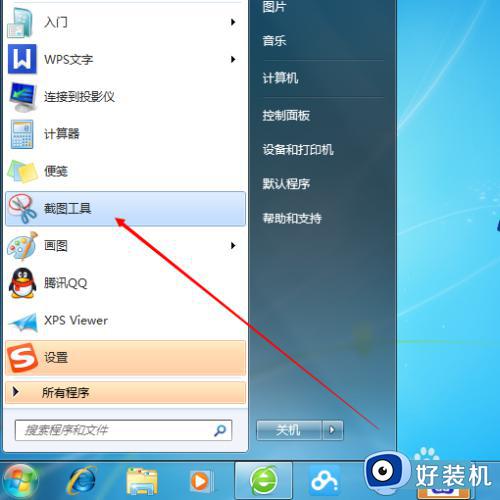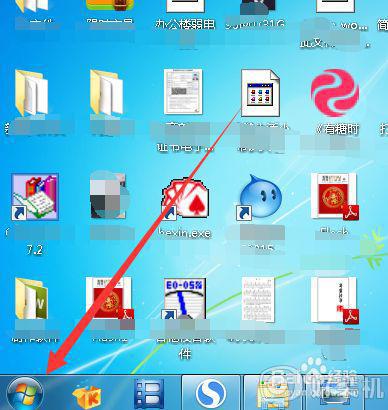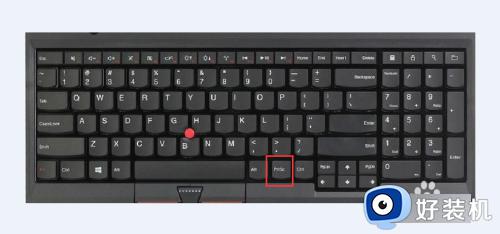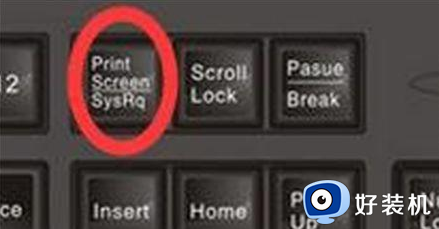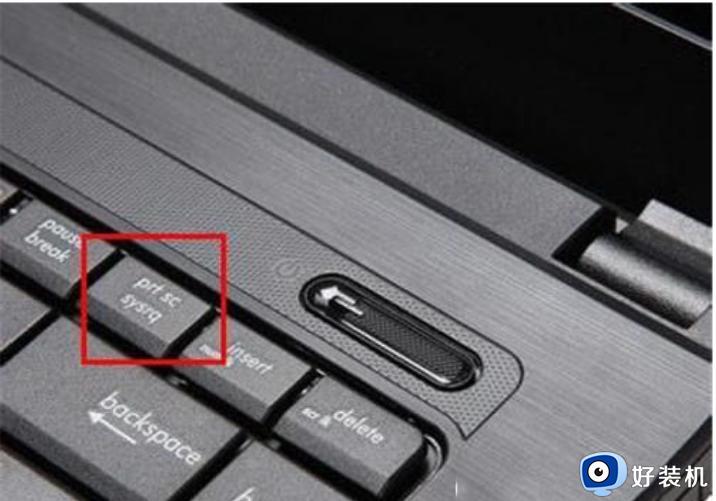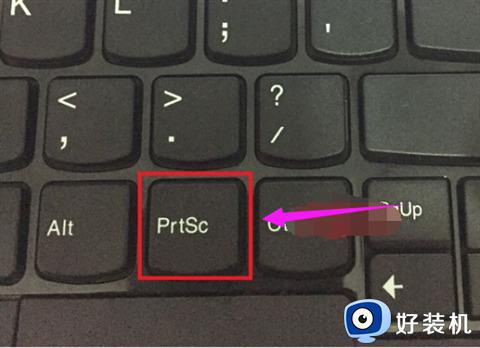cf截图在哪个文件夹win7 win7系统 cf截图在哪里找
时间:2021-03-03 10:07:07作者:huige
cf这个游戏想必很多玩家都很喜欢玩吧,在游戏过程中,许多小伙伴都喜欢将一些精彩的画面截图保存起来,可是有不少win7旗舰版系统用户在对cf进行截图之后,却不知道保存在哪个文件夹里面,其实也不难找到,接下来小编就给大家讲述一下win7系统 cf截图在哪里找吧。
具体步骤如下:
1、登陆CF游戏,把我们需要截图的页面,按下键盘上的“PrintScreen”进行截图。


2、退出游戏,点击桌面上“计算机”。
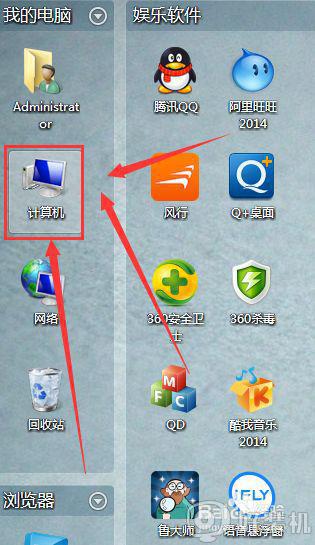
3、打开计算机以后,在左边栏找到“库”。
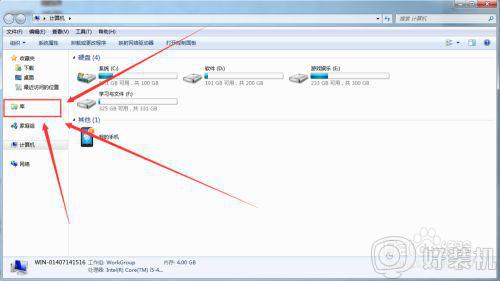
4、打开库以后,选择”文档“。
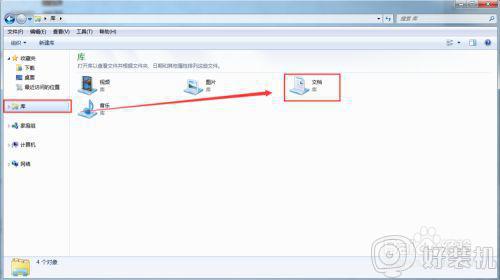
5、在文档库下,找到”CFSyetem文件夹“。
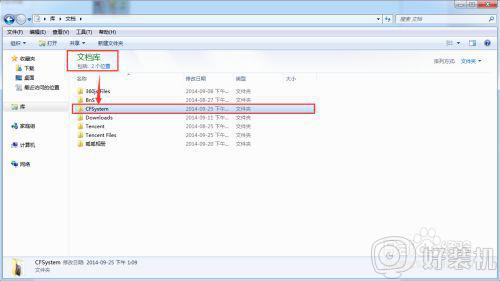
6、打开”CFSyetem文件夹”就可以看到我们之前保存的截图了。
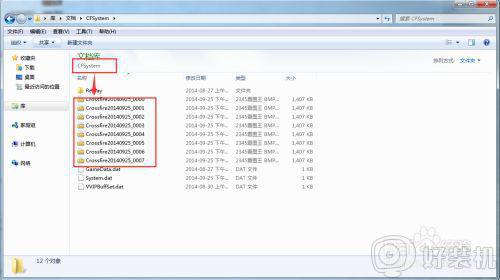
关于win7系统 cf截图在哪里找就给大家介绍到这边了,只要按照上面的方法就可以快速找到cf截图文件夹了,希望可以帮助到大家。